यदि आपको YouTube पर किसी भी वजहों से अपने चैनल का नाम बदलने की जरुरत पड़े तो आप बड़ी ही आसानी से अपने YouTube चैनल का नाम बदल बदल सकते है। क्योकि आजकल यूट्यूब शॉर्ट्स और व्लॉगिंग का चलन तेजी से बढ़ रहा है जिस कारण लोग अपने चैनलों का नाम और भी आकर्षक रखना चाहते।
यूट्यूब चैनल का नाम बदलने के लिए गूगल अकाउंट के नाम को बदलने की जरुरत बिलकुल भी नहीं पड़ेगी, और ना ही दूसरी चैनल बनानी पड़ेगी। चैनल का नाम कंप्यूटर और यूट्यूब मोबाइल एप के जरिये बदल सकते है। और यदि आप फेसबुक अकाउंट पर जन्म तिथि बदलना चाहते है इस लिंक पर जाकर पढ़ सकते है। तो आइये सीखें यूट्यूब चैनल का नाम कैसे बदला जाता है।
मोबाइल पर YouTube चैनल का नाम बदलें
समय की आवश्यकता: 3 मिनट
मोबाइल में एंड्राइड या iOS प्लेटफार्म पर अपने यूट्यूब चैनल का नाम बदलने के लिए निचे दिए गए स्टेप्स को फॉलो करें।
- YouTube एप खोलें
सबसे पहले अपने मोबाइल फ़ोन में यूट्यूब एप ओपन करे और एप के ऊपरी दाँये किनारे पर अपने प्रोफाइल पिक्चर पर टच करें। ऐसा करने से यूट्यूब अकाउंट पेज खुल जायेगी।

- अपने प्रोफाइल नाम पर टच करे
यूट्यूब अकाउंट पेज में अपने प्रोफाइल नाम पर टैप करे। इसे टच करते ही आपके सभी चैनल्स की सूचि मोबाइल स्क्रीन पर दिखने लगेगी।

- चैनल चुने
मोबाइल में दिख रहे चैनल्स की सूचि में से आप जिस भी YouTube चैनल का नाम बदलना चाहते है उसे चुन लें।

- Your चैनल पर टैप करें
चैंनले चुनने के बाद आप यूट्यूब के होम में चले जाएंगे। जंहा आपको फिरसे ऊपरी दाँये किनारे पर अपने चैनल आइकॉन पर टच करना है। इसके बाद अकाउंट पेज में Your Channel विकल्प को चुने।

- Edit Channel पर टैप करें
अब चैनल के सेटिंग्स में जाने के लिए अपने चैनल के होम में दिख रहे Edit Channel विकल्प को चुने।

- एडिट आइकॉन पर टैप करें
चैनल सेटिंग्स पेज में Name के निचे चैनल नाम के बगल में दिख रहे एडिट आइकॉन पर टैप करें। इसे टच करते ही एक बॉक्स ओपन होगा जिसमे चैनल का नाम लिखा रहेगा।

- चैनल का नाम बदलें
चैनल का नया नाम उस बॉक्स में पुराने नाम के जगह टाइप करें। और नाम लिखने के बाद इसे सुरक्षित करने के लिए निचे दिख रहे OK बटन टच करें।

डेस्कटॉप पर YouTube चैनल का नाम बदलें
कंप्यूटर में YouTube चैनल नाम बदलने के लिए निचे दिए स्टेप्स को फॉलो करें।
- डेस्कटॉप के वेब ब्राउज़र में यूट्यूब वेबसाइट पर जाए और ऊपर दाए किनारे पर दिख रहे अपने प्रोफाइल पिक्चर पर क्लिक करें। और पहले नंबर पर दिख रहे विकल्प Your Channel पर क्लिक करें। इसे क्लिक करते ही आप अपने यूट्यूब चैनल के होम में चले जाएंगे।
- यदि आप अपने किसी दूसरे चैनल का नाम चेंज करना चाहते है तो अपने प्रोफाइल आइकॉन पर क्लिक करने के बाद चौथे विकल्प Switch Account को क्लिक कर चैनल चुने।
- अब यूट्यूब स्टूडियो सेटिंग्स में जाने के लिए अपने चैनल के होमपेज में दिख रहे CUSTOMISE CHANNELबटन पर क्लिक करें। इसके बाद यूट्यूब स्टूडियो में Channel customisation सेक्शन के अंदर तीसरे नंबर के विकल्प Basic info पर क्लिक करें।
- अब चैनल नाम के बगल के एडिट आइकॉन पर क्लिक कर चैनल का नया नाम लिखे और इसे सुरक्षित करने के लिए Channel customisation सेशन में ही ऊपरी दाँये किनारे में PUBLISH बटन पर क्लिक कर दें।

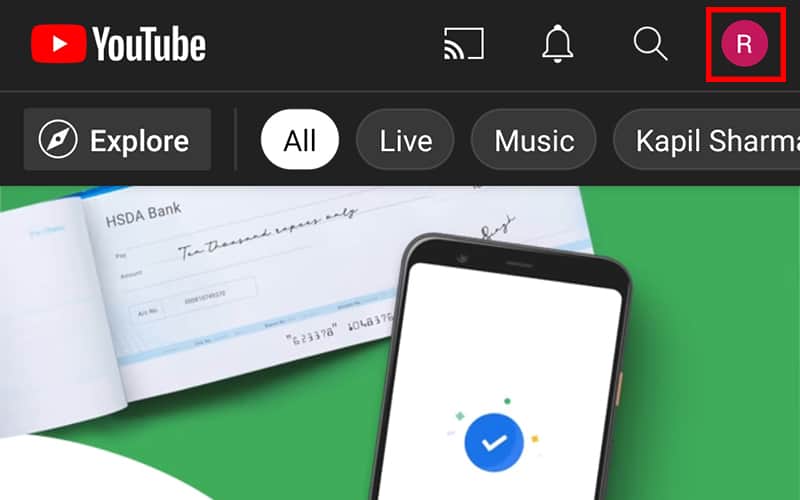
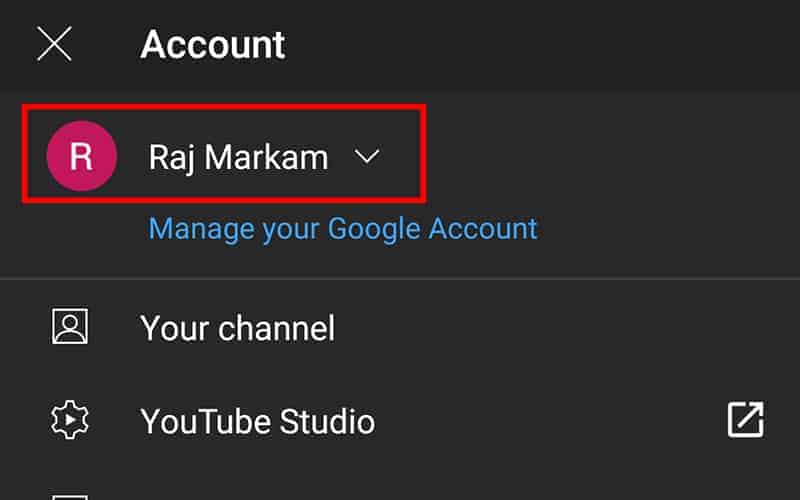
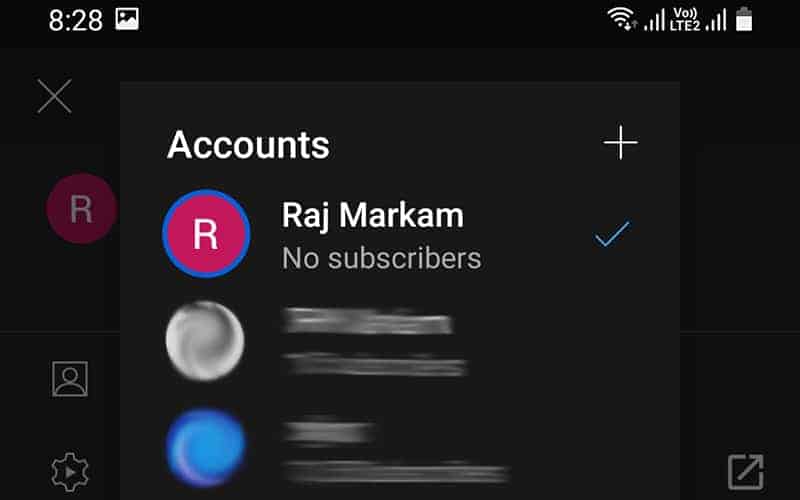
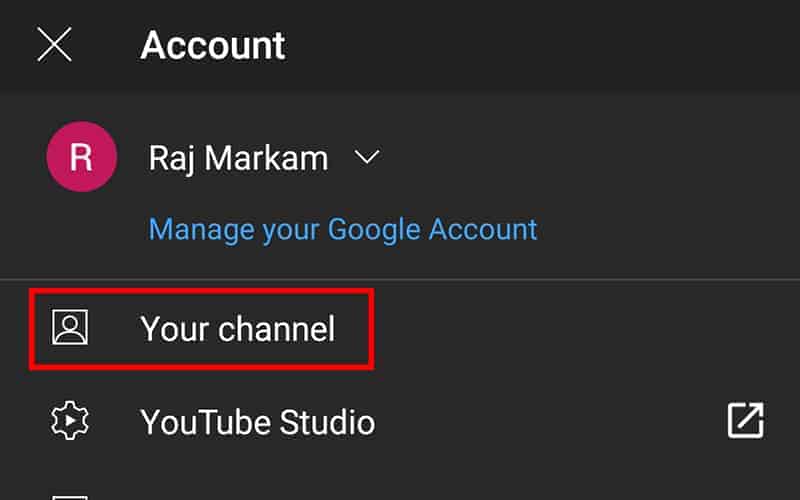
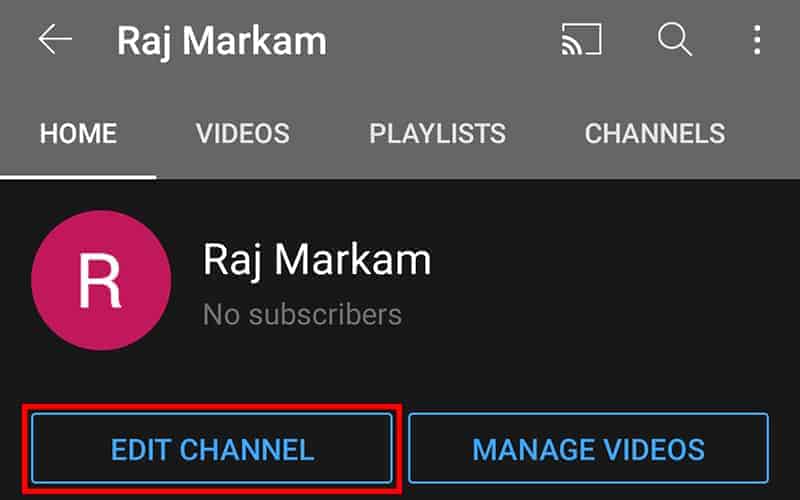
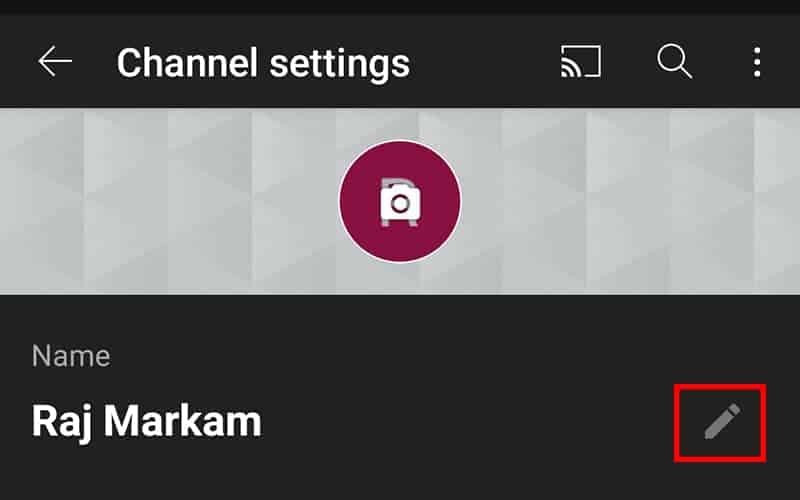
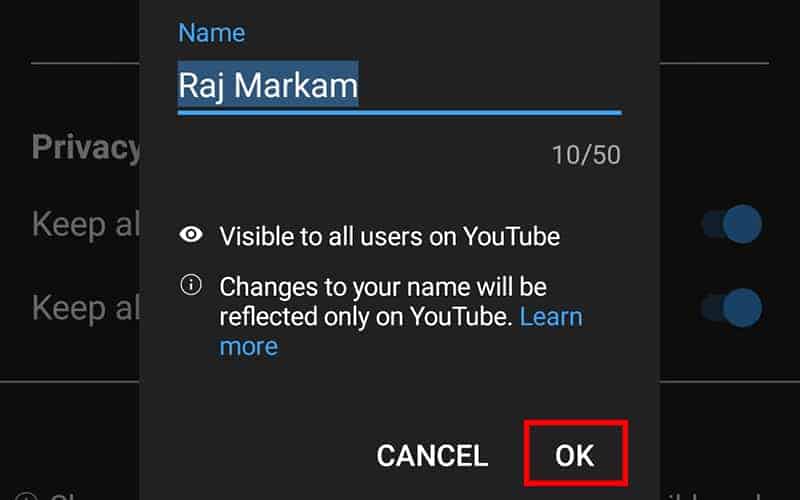
Main YouTube channel ka naam change kar raha hun
FIR kabhi wapas le lunga